一 : 电脑显卡驱动怎么更新以最新的Win8.1系统为例
有时候,我们为了提升电脑显卡最佳性能,经常会去安装一些最新版的显卡驱动。那么电脑显卡驱动怎么更新呢?以下笔者以最新的Win8.1系统为例,教大家如何更新显卡驱动。
win8.1显卡驱动更新有多种方法:
1、如果有驱动光盘的话,我们可以直接使用购买电脑自带的驱动盘完成显卡驱动安装更新;
2、如果电脑购买已久,想要更新到最新的显卡驱动的话,我们通常需要自己前往品牌电脑官网下载新版驱动完成更新,不过其实还有更为简单的方法,那就是借助鲁大师、驱动精灵等软件,快速完成显卡驱动检测与更新。以下笔者以鲁大师为例,教大家Win8.1显卡驱动怎么更新。
第一步:首先在电脑中下载安装“鲁大师”软件,然后打开,之后切换到“驱动管理”界面,如下图所示:

进入鲁大师驱动管理
第二步:进入到驱动管理界面后,我们就可以查看显卡是否有可用的驱动更新,如果有的话,点击旁边的更新即可,之后鲁大师会自动下载安装驱动更新,如下图所示:
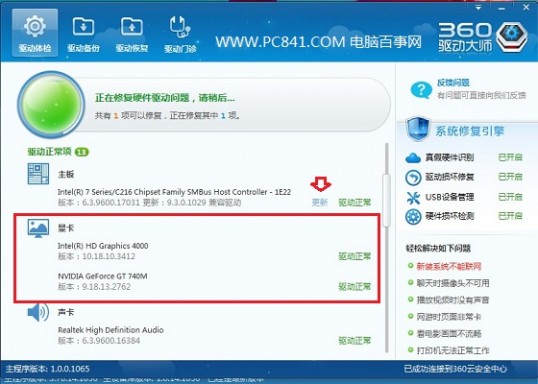
Win8.1显卡驱动更新方法图解
由于笔者电脑属于新买电脑,驱动已经更新到了最新,因此大家可以看到,显卡驱动显示的是正常,并没有像上面主板那样,有新驱动更新。
往期教程:显卡驱动怎么装? 怎么更新显卡驱动
编后语:总的来说,win8.1显卡驱动更新同样非常简单,方法也是大致两种,对于小白朋友来说,最快最方便的方法就是借助鲁大师或者驱动精灵等驱动更新软件完成在线检测更新即可。
二 : Win8.1更新英伟达驱动后出现蓝屏怎么办?
Win8.1更新英伟达驱动后出现蓝屏怎么办?显卡驱动需要实时更新,才能保证显卡高效地运行。不过有些Win8.1用户在更新英伟达驱动后发生了蓝屏,甚至还会导致系统崩溃,这个时候该怎么办呢?下面小编给大家带来解决方法,一起来看看吧。

具体如下:
1、英伟达官方表示,初步调查显示,这一问题在用户执行快速安装(Express)时出现,并建议用户执行自定义安装——全新安装。对于已经遇到问题的用户,可通过在安全模式下卸载驱动返回到之前的版本来解决。
2、除了官方建议的方法,据一些用户反馈,这个问题也可能与使用多显示屏有关,因此建议在安装时先断开额外的显示器,等到安装成功后再重新连接。
当然这些方法只是临时的解决方法,在更新的版本中英伟达官方应该会彻底修复这个故障。以上就是小编带来的Win8.1更新英伟达驱动后发生蓝屏的解决方法,希望可以帮助到大家,更多内容请关注61阅读网站!
三 : win8企业版插入Windows To Go驱动器不显示怎么办?
win8企业版插入Windows To Go驱动器不显示怎么办?用过官方WTG创建工具创建工作区的人都知道,WTG驱动器插入正在运行的Windows中时是没有显示的,是因为微软要防止数据意外泄漏,但有时我们需要拷入数据,怎么办?下面我来介绍方法
1、右击“此电脑”,“这台电脑”,“计算机”,“我的电脑”,点击“管理”,进入计算机管理界面
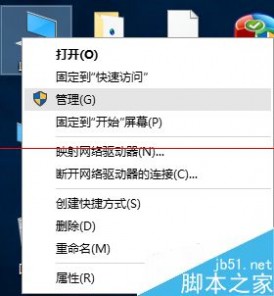

2、点击磁盘管理,小编在以前已经为我的驱动器加上了卷标,没有加过的应该是只有一个磁盘标志,后面是空的,像我这里的第一个分区一样;找到你的分区,可能有两个,一个是系统预留,一个是系统文件,找与你的驱动器容量相符的(可能会少350~500MB为系统预留),右击,选择更改驱动器号和路径。
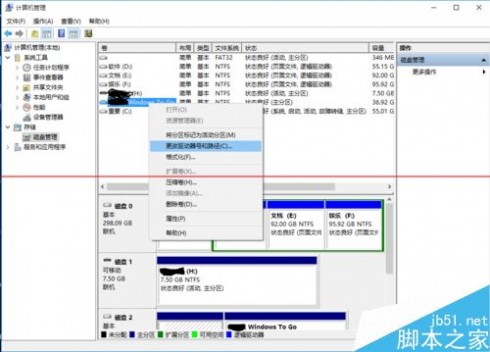

3、选择“添加”,弹出下图窗口,按需要分配一个驱动器号即可

4、再打开“此电脑”,“这台电脑”,“计算机”,“我的电脑”,就可以看见驱动器了,并且可以写入文件(小编的没有BitLocker,有的可能要输密码)
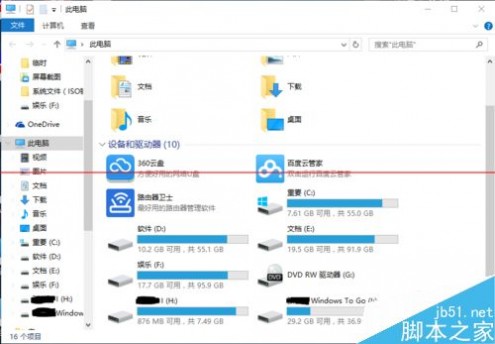

相关推荐:
windows to go u盘无法启动的解决方法图文详细介绍
Win10专业版/家庭版怎么使用Windows To Go功能?
Windows To Go U盘没有盘符(不能自动被系统分配盘符)
本文标题:win8显卡驱动怎么更新-电脑显卡驱动怎么更新以最新的Win8.1系统为例61阅读| 精彩专题| 最新文章| 热门文章| 苏ICP备13036349号-1